DVD 해상도에 대해 자세히 알아보기 (질문 및 답변)
DVD는 오늘날 더 이상 주요 또는 대중적인 미디어 파일 저장 솔루션이 아닙니다. 그러나 당신은 많은 DVD 컬렉션을 모아서 종종 다루었을 것입니다. 경우에 따라 백업 또는 더 나은 재생을 위해 DVD를 디지털 비디오로 추출해야합니다. 또한 특정 순간에 캡처 한 비디오를 DVD 디스크에 구울 수도 있습니다. 따라서에 대한 더 많은 정보를 알아야합니다. DVD 해상도. 시각적 경험에있어 매우 중요합니다.
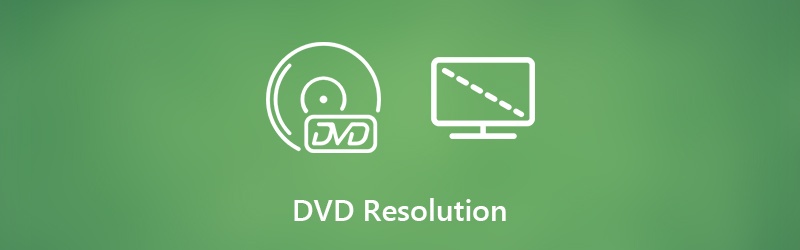
DVD 해상도에 관해서는 알고 계십니까? 표준 DVD 비디오 해상도는 무엇입니까? 원본 이미지와 음질을 유지하면서 DVD를 비디오로 리핑하는 방법은 무엇입니까? 분명히 다른 많은 질문이 있습니다. DVD 해상도. 이 게시물에서는 DVD 해상도에 대한 몇 가지 기본 정보를 보여주고 DVD에 대해 더 많이 알 수 있도록 도와줍니다.
1 부. 표준 DVD 해상도 란?
DVD는 한때 비디오 및 오디오 파일을 저장하는 좋은 방법을 제공했습니다. 이제 점점 더 많은 종류의 파일이 Blu-ray 디스크에 저장됩니다. DVD 컬렉션이 많더라도 DVD 해상도에주의를 기울이지 않을 수 있습니다. 첫 번째 부분에서 우리는 당신에게 몇 가지 기본 정보를 알려 드리고자합니다. 표준 DVD 해상도.
DVD 해상도는 각 차원의 픽셀 수를 나타냅니다. 픽셀은 기본적으로 특정 색상을 생성하는 조명이 켜진 사각형이라는 것을 알아야합니다. 요즘에는 사진이든 동영상이든 더 높은 해상도를 선호합니다. 해상도가 높을수록 더 세밀하고 선명한 이미지를 얻을 수 있기 때문입니다. DVD 해상도는 의심 할 여지없이 DVD의 해상도입니다. DVD 디스크 이미지 품질의 중요한 측면 중 하나입니다.
시중에는 720 × 480 (NTSC, 총 345,600 픽셀)과 720 × 576 (PAL, 총 414,720 픽셀)의 두 가지 표준 DVD 해상도가 제공됩니다. 두 DVD 해상도 모두 4 : 3 및 16 : 9 종횡비로 제공됩니다. 우리는 4K UHD, 1080p 및 720p HD에 대해 이야기하고 싶습니다. 그러나 실제로 표준 DVD 해상도는 480p입니다.
2 부. 비디오를 720p 해상도로 DVD로 구울 수 있습니까?
사람들이 더 높고 더 높은 해상도를 찾고 있다는 것은 말할 필요도 없습니다. Blu-ray 디스크를 사용하여 4K UHD 및 1080p / 720p HD 비디오를 저장할 수 있습니다. 이전 DVD 컬렉션으로 돌아 가면 DVD 해상도를 높이고 720p 또는 1080p로 DVD를 만들 수있는 방법이 있는지 궁금 할 것입니다.
진실은 1080p / 720p HD 비디오로 DVD를 구울 때 DVD 버너 / 제작기 도구가 자동으로 표준 DVD 해상도로 구울 것입니다. 즉, HD 비디오가 DVD 480p 해상도로 다운 그레이드됩니다. 720p HD 비디오를 구워서 720p DVD를 얻을 수는 없습니다. 따라서 더 나은 시각 효과로 720p DVD를 구울 수는 없습니다.
파트 3. 최고의 DVD 해상도로 DVD를 비디오로 추출하는 방법
비디오를 DVD 디스크에 구울 때 DVD 비디오 해상도는 480p를 유지합니다. DVD를 비디오로 추출하려는 경우 상황이 약간 다를 것입니다. 더 낮은 출력 해상도를 얻을 가능성이 더 큽니다.
최상의 해상도로 DVD를 비디오로 리핑하려면 여기에서 전문가를 강력히 권장합니다. Vidmore DVD 몬스터 당신을 위해. DVD 디스크에서 비디오를 추출하여 원본 이미지 품질로 저장하도록 특별히 설계되었습니다.
- 최상의 해상도로 DVD를 비디오로 추출하는 강력한 DVD 암호 해독 알고리즘.
- DVD, DVD 폴더 및 ISO 파일을 고품질의 HD / SD 비디오로 쉽게 변환 할 수 있습니다.
- 전체 DVD 컨텐츠를 10 배 더 빠른 속도로 추출하는 원 클릭 솔루션입니다.
- 트림 / 자르기 / 회전 / 병합과 같은 DVD 편집, 새 자막 / 오디오 트랙 / 워터 마크 추가, 출력 이미지 / 사운드 효과 조정 등.

1 단계. 먼저이 DVD 리퍼를 컴퓨터에 무료로 다운로드하여 설치할 수 있습니다. 위의 다운로드 버튼을 두 번 클릭 한 다음 화면의 지침에 따라 설치할 수 있습니다.
DVD 디스크를 컴퓨터의 DVD 드라이버에 넣으십시오. 컴퓨터에 DVD 드라이버가없는 경우이 단계에서 외부 하드 드라이버를 연결해야합니다.
2 단계. 클릭 찢는 사람 메인 인터페이스에 들어갈 때 상단 중앙 부분에 기능이 있습니다. 클릭 DVD로드 옵션을 선택한 다음 DVD 디스크로드 드롭 다운 목록에서 DVD 디스크를 가져옵니다.

3 단계. 일반적으로 하나의 DVD 디스크에 여러 비디오 파일이 있습니다. DVD를 추출하기 전에 비디오 파일로 저장하려는 특정 DVD를 선택할 수 있습니다. 그런 다음 올바른 출력 형식을 선택하기 만하면됩니다.
MP4, MOV, AVI, MKV, MPG, FLV 등과 같은 모든 인기있는 비디오 형식이 제공됩니다. 여기에서 쉽게 선택할 수 있습니다. MP4 대상 형식으로. 그런 다음 맞춤 프로필 프로필을 편집하고 여기에서 적절한 해상도를 선택하는 옵션.
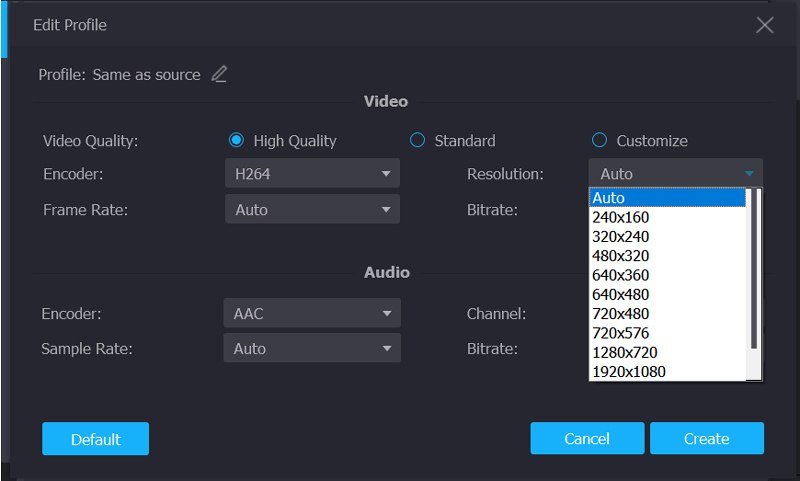
결론
이 페이지를 읽고 나면 다음에 대한 자세한 정보를 알 수 있습니다. DVD 해상도. 표준 DVD 해상도와 720p 종류의 DVD 디스크를 구워야하는지 알 수 있습니다. 또한 최상의 DVD 해상도로 DVD를 비디오로 리핑하는 간단한 방법을 얻을 수 있습니다. 여전히 질문이 있으면 댓글 부분에 메시지를 남겨주세요.


